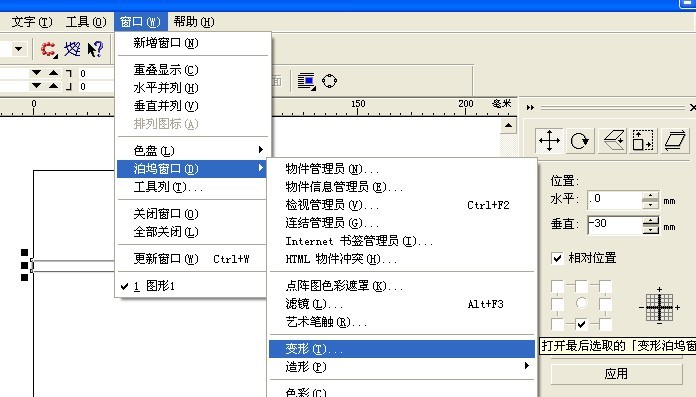萬盛學電腦網 >> 圖文處理 >> Photoshop教程 >> ps入門教程 >> PS結合SAI把車內的美女轉成閃亮的仿手繪效果
PS結合SAI把車內的美女轉成閃亮的仿手繪效果
仿手繪的方法基本接近,不過高手善於在細節、顏色、裝飾等方面下功夫。如下面的教程,作者的高光刻畫的非常到位,尤其是膚色部分有種類似水晶的效果,非常可愛。
最終效果

最終效果

1、打開ps找到“可選顏色”點開這個圓圈最下面的選項就是。
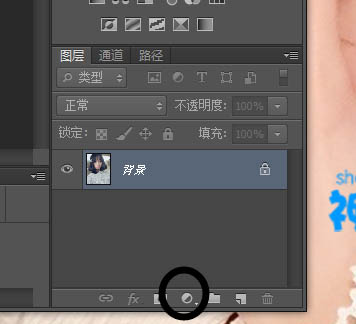
2、調色:我一般就調紅黃黑,調色自己看著圖去調就行,不一定要跟著我的腳步,這個沒有固定的設置。


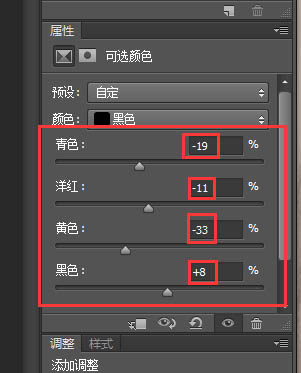
3、用多邊形套索工具圈出皮膚,也就是整個臉。
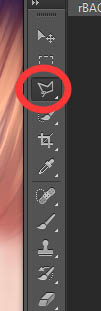

4、用曲線稍微提亮。
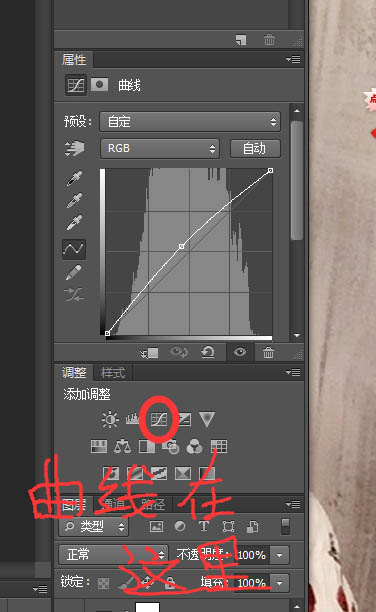

5、調整圖片大小,不然畫起來就會有馬賽克,一般寬度2000-2500就行了。在“圖像”裡找到“圖像大小”調寬度就行,其余的不要動。


6、然後就是處理圖片的噪點,一般大家都是用中間值,不過我習慣了用“減少雜色”了。在濾鏡裡找到“雜色”選“減少雜色”。

強度拉到最高,其余的拉到最低。
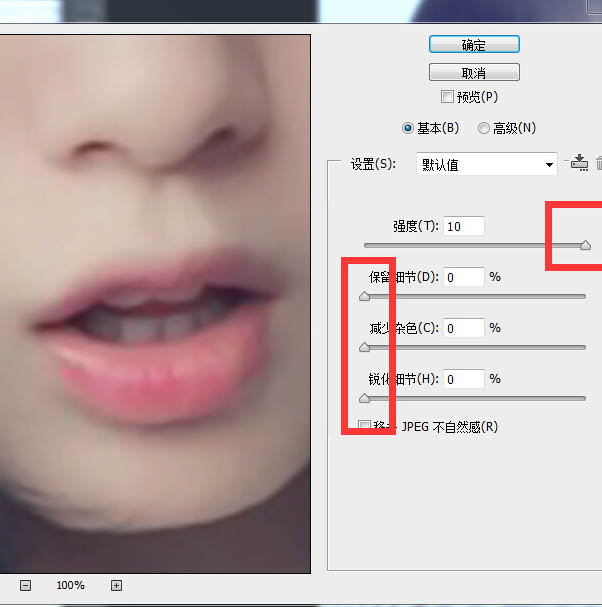

7、然後就是保存圖片到sai裡去畫,我習慣了保存為JPG格式,JPG格式會壓縮圖片的像素,要是不想壓縮就用png格式吧,存圖我就不說了,大家應該都會存圖吧,在“文件”裡找到“存儲為”就OK了。

然後在這裡選格式。
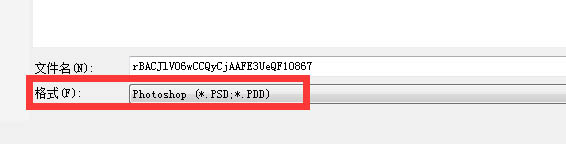
8、好多新手都不熟悉sai,我把常用的就都圈一下。

9、我就用文字表達吧,在原圖上用模糊工具磨皮。
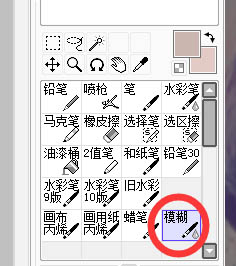


10、眼睛處理過程。







11、然後繼續處理臉部,加點腮紅什麼的。


12、然後畫嘴巴,畫輪廓線。

13、稍微上點陰影。

14、上高光。

15、接著畫鼻子,鼻子就三步:勾出輪廓線,用深點顏色,濃度調淡點;給鼻子加點陰影;沿著輪廓畫高光。



16、臉部就OK了。


17、我把圖存好,再打開了一次,這樣方便我畫頭發。

18、頭發第一步,在原圖上用“馬克筆”畫出頭發的大概走向。

19、繼續在原圖上用“馬克筆”勾出大致的線條,筆刷調小點畫。

20、然後新建圖層用“水彩筆”加陰影。

21、用皮膚色在頭發的高光處畫一層淡淡的。

22、接著畫出高光,用發光圖層。

- 上一頁:PS手把手教你繪制一枚寫實的播映機
- 下一頁:弱光環境照片如何處理